
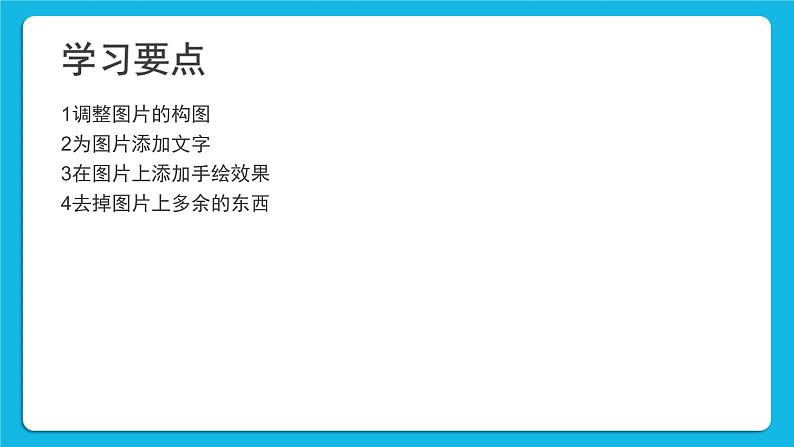
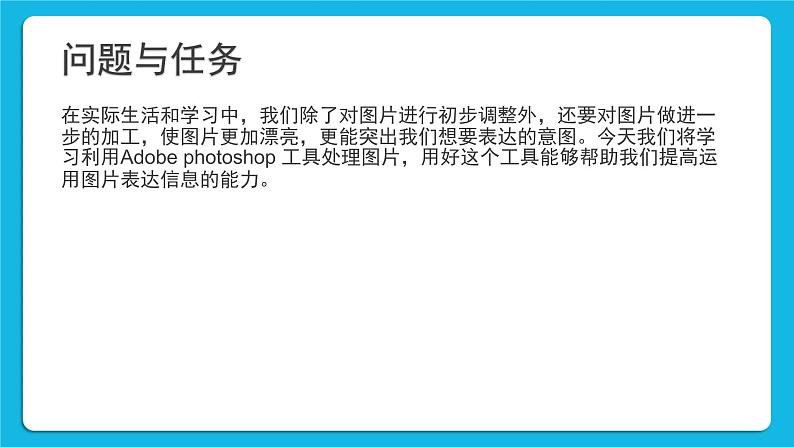
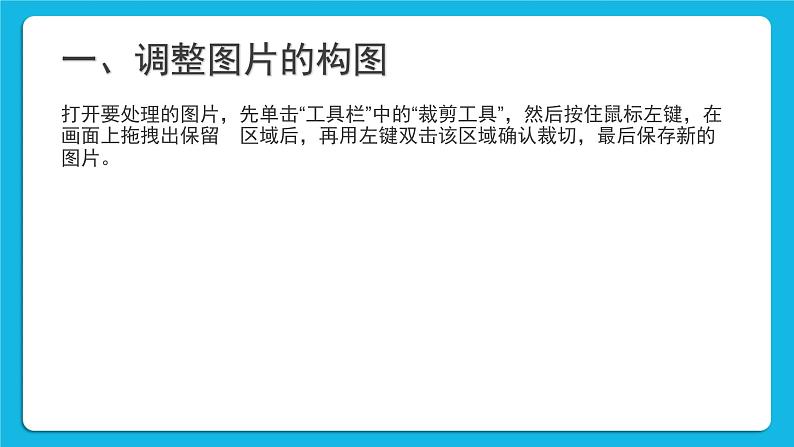
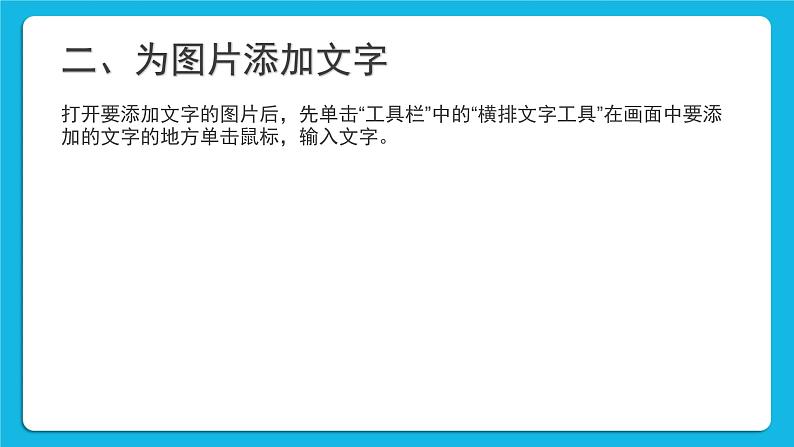
信息技术七年级下册第一单元 图片素材的获取与加工第三课 利用Adobe Photoshop工具处理图片优秀图片ppt课件
展开1调整图片的构图2为图片添加文字3在图片上添加手绘效果4去掉图片上多余的东西
在实际生活和学习中,我们除了对图片进行初步调整外,还要对图片做进一步的加工,使图片更加漂亮,更能突出我们想要表达的意图。今天我们将学习利用Adbe phtshp 工具处理图片,用好这个工具能够帮助我们提高运用图片表达信息的能力。
打开要处理的图片,先单击“工具栏”中的“裁剪工具”,然后按住鼠标左键,在画面上拖拽出保留区域后,再用左键双击该区域确认裁切,最后保存新的图片。
打开要添加文字的图片后,先单击“工具栏”中的“横排文字工具”在画面中要添加的文字的地方单击鼠标,输入文字。
第一环节学生总结上一节课的知识。
第二环节对上一节课有问题的同学提出问题,由班上同学帮助解答。
三、在图片上添加手绘效果
1、在图片上手绘文字1)单击“工具栏”中的“画笔工具”2)在属性栏中设置“画笔预设”为“柔角65像素”,其他设置为默认。3)设置前景色为白色。4)在画面上绘制任意文字,2、为文字绘制装饰效果1)修改“画笔预设”为“散布枫叶”,设置“模式”为“线性光”2)设置前景色为红色3)按F5键打开“画笔面板,单击”画笔笔尖形状“,设置”直径“为150像素、”间距“为100%4)取消“散布”,勾选“动态形状”“动态颜色”“其他动态”。单击“动态颜色”,设置它的“色相抖动”“饱和度抖动”“亮度抖动”“纯度”选项。5)沿文字“HELLO”绘制装饰效果,最后保存新的图片。
四、去掉图片上多余的东西
可以使用,“仿制图章工具”去掉图片上多余的东西按住Alt键,在杂物旁边的地面单击左键取样,重新按住左键,拖动鼠标,即可复制周围的环境区域覆盖杂物。
初中信息技术教科版七年级下册第五课 利用Adobe Photoshop选区局部处理图片精品图片课件ppt: 这是一份初中信息技术教科版七年级下册第五课 利用Adobe Photoshop选区局部处理图片精品图片课件ppt,共9页。PPT课件主要包含了学习要点,问题与任务,选区的创建,矩形选框工具,套索工具,魔棒工具等内容,欢迎下载使用。
初中信息技术教科版七年级下册第五课 利用Adobe Photoshop选区局部处理图片评优课图片ppt课件: 这是一份初中信息技术教科版七年级下册第五课 利用Adobe Photoshop选区局部处理图片评优课图片ppt课件,文件包含第5课利用Adobephotoshop选区局部处理图片课件pptx、第5课利用Adobephotoshop选区局部处理图片教案doc等2份课件配套教学资源,其中PPT共9页, 欢迎下载使用。
初中信息技术教科版七年级下册第四课 利用Adobe Photoshop滤镜处理图片获奖图片ppt课件: 这是一份初中信息技术教科版七年级下册第四课 利用Adobe Photoshop滤镜处理图片获奖图片ppt课件,文件包含第4课利用Adobephotoshop滤镜处理图片课件pptx、第4课利用Adobephotoshop滤镜处理图片教案doc等2份课件配套教学资源,其中PPT共14页, 欢迎下载使用。













